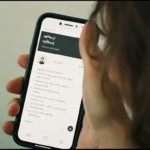Dostosowanie jasności ekranu w laptopie to podstawowa umiejętność, która bezpośrednio wpływa na komfort, produktywność oraz zdrowie oczu. Niezależnie od tego, czy pracujemy w pełnym słońcu, czy w słabym oświetleniu, odpowiednia luminacja wyświetlacza jest istotna dla optymalnego doświadczenia. Zrozumienie, jak szybko i skutecznie regulować ten parametr, pozwoli Ci na efektywne korzystanie z urządzenia w każdych warunkach. Przyjrzyjmy się praktycznym metodom, które ułatwią Ci codzienne korzystanie z laptopa.
Jak szybko rozjaśnić lub przyciemnić ekran w laptopie za pomocą klawiszy?
Najszybszym i najczęściej używanym sposobem na regulację jasności ekranu w laptopie są skróty klawiszowe. Polegają one na połączeniu klawisza funkcyjnego „Fn” (zazwyczaj w lewym dolnym rogu) z jednym z klawiszy „Fx” (od F1 do F12). Ikony na tych klawiszach są intuicyjne – przedstawiają słońce, z piktogramem wskazującym na to, jak powiększyć lub pomniejszyć intensywność świecenia. To metoda ceniona za swoją szybkość i bezpośredniość działania, niezależnie od wersji systemu operacyjnego.
Konkretne klawisze Fx różnią się w zależności od producenta. Np. Dell używa F11/F12, HP F2/F3, a Lenovo F5/F6. W niektórych nowszych modelach dostępne są dedykowane klawisze funkcyjne, które nie wymagają przytrzymywania „Fn”, co dodatkowo ułatwia błyskawiczną modyfikację ustawień wyświetlacza.
Czy wiesz, jak zwiększyć jasność ekranu przez ustawienia systemu Windows?

Dostosowanie jasności ekranu poprzez ustawienia systemu Windows to precyzyjna i skuteczna metoda, niezwykle przydatna, gdy skróty klawiszowe zawiodą. Umożliwia ona dokładniejszą kontrolę niż domyślne stopnie. W systemach Windows 10 i 11 proces ten jest intuicyjny i zunifikowany. Kontrola jasności w ten sposób polega na modulowaniu sygnału do karty graficznej, która steruje podświetleniem panelu, gwarantując optymalne warunki wizualne.
Oto kroki, aby dostosować jasność ekranu w ustawieniach systemu:
- Otwórz Ustawienia – menu Start > ikona koła zębatego (lub Win + I).
- System > Wyświetlacz – przejdź do „Systemu”, a następnie „Wyświetlacza”.
- Suwak jasności – w sekcji „Jasność i kolor” przeciągnij suwak „Zmień jasność wbudowanego wyświetlacza”.
- Jasność adaptacyjna – jeśli preferujesz manualną kontrolę, możesz wyłączyć automatyczne dostosowywanie jasności w tej samej sekcji.
Centrum akcji: Szybka metoda na zmianę jasności ekranu
Centrum akcji, w nowszych wersjach Windows nazywane Panelem Szybkich Ustawień, to niezwykle wygodne narzędzie do błyskawicznej modyfikacji jasności ekranu. Funkcja ta zwiększa efektywność korzystania z systemu, umożliwiając szybki dostęp do istotnych ustawień bez konieczności wchodzenia w zaawansowane menu. Kilka kliknięć wystarczy, aby dostosować poziom luminacji, co jest szczególnie praktyczne, gdy warunki oświetleniowe zmieniają się dynamicznie. To proste rozwiązanie znacząco usprawnia codzienną pracę, oferując szybkość i intuicyjność.
Aby skorzystać z Centrum akcji, kliknij ikonę w prawym dolnym rogu paska zadań (dymek z wiadomością lub prostokąt). Otworzy się panel z powiadomieniami i zestawem kafelków, wśród których z łatwością odnajdziesz ikonę słońca z suwakiem. Przeciągnięcie suwaka w odpowiednią stronę pozwala na precyzyjne dostosowanie jasności ekranu, zapewniając optymalny komfort wizualny.
Dlaczego wiedza, jak rozjaśnić ekran w laptopie, jest tak ważna?
Regulacja jasności ekranu w laptopie to podstawa dbałości o wzrok i efektywność pracy. Zbyt jasny ekran w ciemności lub za ciemny w słońcu szybko męczy oczy, prowadząc do suchości czy bólów głowy. Optymalne dopasowanie jasności minimalizuje te problemy, chroniąc Twój wzrok i zapewniając komfort podczas długotrwałego korzystania z urządzenia. To istotne dla zdrowia w erze cyfrowej.
Kolejnym aspektem jest oszczędność baterii. Ekran to główny pożeracz energii. Obniżenie jasności, szczególnie gdy pracujesz na baterii lub w dobrze oświetlonym miejscu, znacząco wydłuża czas pracy laptopa. To prosta, lecz efektywna metoda na zwiększenie mobilności. Dodatkowo, właściwa jasność gwarantuje doskonałą czytelność treści, co czyni każdą aktywność na laptopie bardziej przyjemną i mniej obciążającą.
Co zrobić, gdy nie możesz rozjaśnić ekranu w laptopie?
Kiedy regulacja jasności ekranu w laptopie zawodzi, może to być frustrujące. Jednakże, większość problemów wynika z typowych przyczyn, które można zdiagnozować i rozwiązać samodzielnie. Dotyczy to zarówno kwestii programowych, jak i drobnych usterek sprzętowych, które nie wymagają interwencji serwisu. Poniżej przedstawiamy istotne kroki do samodzielnego rozwiązania problemu z jasnością ekranu, zanim skonsultujesz się z fachowcem.
- Sterowniki grafiki – zaktualizuj ze strony producenta (np. na rok 2025).
- Ustawienia zasilania – sprawdź, czy nie blokują jasności.
- Jasność adaptacyjna – wyłącz automatyczną regulację.
- Klawisze Fn – upewnij się, że działają i nie są zablokowane.
- Restart systemu – często pomaga na tymczasowe błędy.
- Skan antywirusowy – wyklucz złośliwe oprogramowanie.
FAQ
Jakie są najlepsze praktyki ustawiania jasności ekranu dla zdrowia oczu?
Dla zdrowia oczu niezwykle istotne jest dostosowanie jasności ekranu do warunków oświetleniowych w otoczeniu. Zasada jest prosta: jasność monitora powinna być zbliżona do jasności ściany za nim lub otoczenia. Zbyt duży kontrast (ekran znacznie jaśniejszy lub ciemniejszy niż tło) prowadzi do zmęczenia wzroku, suchości oczu i bólów głowy. Warto unikać pracy w całkowitej ciemności z bardzo jasnym ekranem. Pomocne bywa także korzystanie z funkcji redukcji niebieskiego światła, dostępnej w większości systemów operacyjnych, zwłaszcza wieczorem.
Czym jest jasność adaptacyjna i kiedy warto ją wyłączyć?
Jasność adaptacyjna to funkcja, która automatycznie reguluje poziom podświetlenia ekranu w zależności od światła otoczenia, wykorzystując wbudowany czujnik. Ma to na celu oszczędzanie baterii i zwiększanie komfortu oglądania. Jednakże, jeśli zauważasz, że ekran ciągle zmienia jasność w nieprzewidywalny sposób lub potrzebujesz stałego, precyzyjnego koloru do pracy graficznej, warto ją wyłączyć. Możesz to zrobić w ustawieniach wyświetlacza systemu Windows, by przejąć pełną, manualną kontrolę nad luminacją.
Jak optymalne ustawienie jasności wpływa na żywotność baterii laptopa?
Odpowiednie ustawienie jasności ekranu ma istotny wpływ na żywotność baterii laptopa, ponieważ wyświetlacz jest jednym z najbardziej energochłonnych komponentów. Im jaśniejszy ekran, tym więcej energii zużywa, co skraca czas pracy na jednym ładowaniu. Obniżenie jasności, szczególnie gdy warunki oświetleniowe na to pozwalają (np. w ciemniejszym pomieszczeniu), może znacząco wydłużyć autonomię urządzenia, pozwalając na dłuższe korzystanie z laptopa bez konieczności podłączania do zasilania. To prosta, lecz efektywna metoda na oszczędzanie energii.
Czy jasność zewnętrznego monitora reguluje się tak samo jak ekranu laptopa?
Nie, jasność zewnętrznego monitora zazwyczaj reguluje się inaczej niż wbudowanego ekranu laptopa. Większość zewnętrznych monitorów posiada własne, fizyczne przyciski lub joysticki (OSD) do zmiany jasności, kontrastu i innych ustawień. Można ją również kontrolować poprzez oprogramowanie karty graficznej (np. Panel sterowania NVIDIA, AMD Radeon Software) lub w ustawieniach wyświetlacza systemu operacyjnego, które pozwalają na globalne dostosowanie parametrów. Skróty Fn na laptopie zazwyczaj nie wpływają na zewnętrzne ekrany.